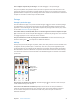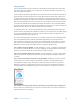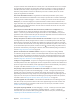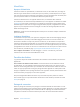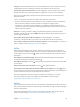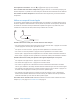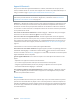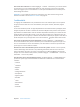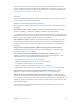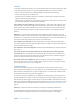Operation Manual
Chapitre 3 Notions élémentaires 41
Pour congurer l’option Ne pas déranger : Accédez à Réglages > Ne pas déranger.
Vous pouvez planier des périodes calmes, autoriser les appels de votre liste de Favoris ou de
groupes de contacts et permettre aux appels répétés de sonner en cas d’urgence. Vous pouvez
également dénir si l’option Ne pas déranger doit mettre l’iPhone en mode silencieux seulement
lorsqu’il est verrouillé ou même lorsqu’il est déverrouillé.
Partage
Partage à partir des apps
Dans de nombreuses apps, vous pouvez toucher Partager ou pour choisir comment partager
vos informations. Les choix varient en fonction de l’app utilisée. Davantage d’options peuvent
apparaître si vous téléchargez des apps dotées d’options de partage. Pour en savoir plus, consul-
tez la section Extensions d’apps à la page 28.
Pour utiliser Twitter, Facebook, Flickr, Vimeo ou d’autres apps tierces dotées d’options de part-
age : Connectez-vous à votre compte dans Réglages. Les boutons de partage tiers vous renvoient
au réglage approprié si vous n’êtes pas encore connecté.
Pour personnaliser les modes de partage de vos informations : Touchez le bouton Plus, puis
touchez et faites glisser pour déplacer les diérents éléments.
AirDrop
AirDrop vous permet de partager vos photos, vidéos, sites web, positions et autres éléments avec
les appareils situés à proximité (iOS 7 ou ultérieur). Avec iOS 8, vous pouvez également parta-
ger des données avec les ordinateurs Mac dotés d’OS X Yosemite. AirDrop permet de transférer
des informations via Wi-Fi ou Bluetooth. Ces options doivent être activées. Pour utiliser AirDrop,
vous devez être connecté à iCloud à l’aide de votre identiant Apple. Les transferts sont chirés
par sécurité.
Touchez pour
partager avec un
ami à proximité
via AirDrop.
Touchez pour
partager avec un
ami à proximité
via AirDrop.
Pour partager un élément avec AirDrop : Touchez Partager , puis touchez le nom d’une per-
sonne utilisant AirDrop près de vous.
Pour recevoir des éléments avec AirDrop : Balayez l’écran de bas en haut pour acher le
Centre de contrôle. Touchez AirDrop, puis choisissez entre recevoir des éléments provenant
de vos Contacts uniquement ou de Tout le monde. Vous pouvez accepter ou refuser les
demandes entrantes.